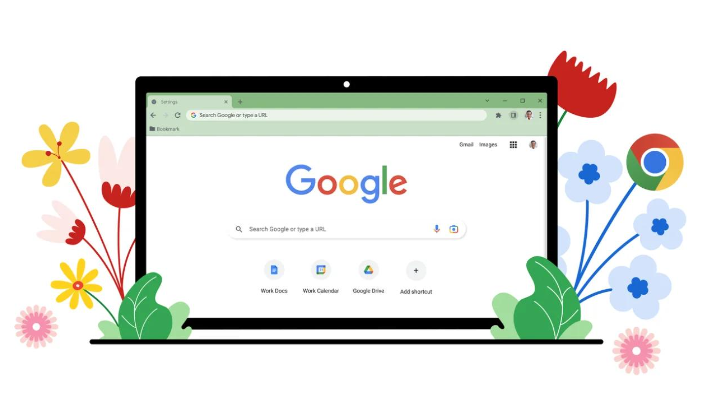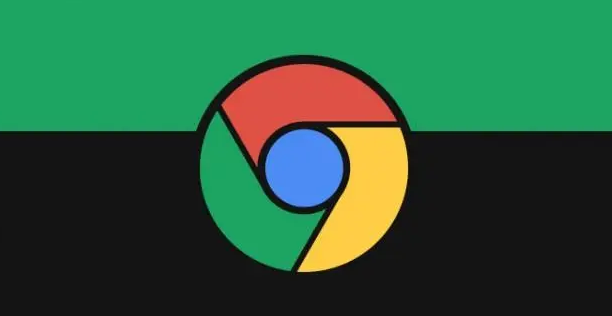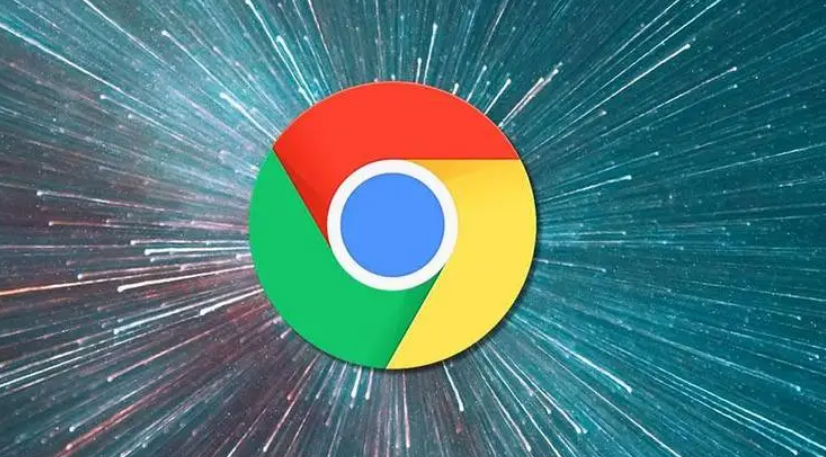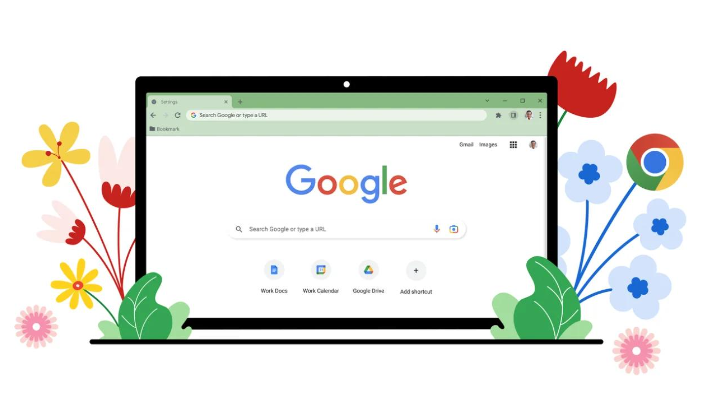
以下是Chrome浏览器减少视频播放中延迟和错误的方法:
一、优化浏览器设置
1.
清理缓存和Cookie:定期清理浏览器的缓存和Cookie,可以释放存储空间并清除可能影响视频播放的临时数据。在Chrome浏览器中,点击右上角的三个点(菜单按钮),选择“设置”,然后在“
隐私设置和安全性”部分,点击“清除浏览数据”,选择要清除的数据类型,如缓存的图片和文件、Cookie等,最后点击“清除数据”。
2. 调整
硬件加速设置:确保Chrome浏览器的硬件加速功能已开启。在浏览器的设置中,找到“系统”选项,勾选“使用硬件加速模式(如果可用)”。硬件加速可以利用计算机的显卡等硬件资源来加速视频的渲染,从而减少播放延迟。但需要注意的是,如果电脑的显卡驱动过旧或不兼容,可能会导致视频播放出现问题,此时需要更新显卡驱动。
3. 限制后台数据使用:关闭不必要的后台
扩展程序和标签页,以减少浏览器对系统资源的占用。在Chrome浏览器中,点击三个点菜单图标,选择“更多工具”>“扩展程序”,禁用不需要的扩展程序。同时,按下“Shift+Esc”组合键打开
任务管理器,结束不需要的标签页和进程。这样可以释放更多的内存和CPU资源给视频播放,降低延迟和错误出现的概率。
二、优化网络环境
1. 选择合适的网络连接:尽量使用有线网络连接,相比无线网络,有线网络更加稳定,能够提供更可靠的带宽,减少视频播放过程中的卡顿和缓冲。如果只能使用无线网络,应确保信号强度良好,避免距离路由器过远或存在障碍物干扰。
2. 设置网络优先级:在路由器的设置中,可以将视频播放相关的设备或应用设置为较高的网络优先级。例如,通过QoS(Quality of Service)设置,优先保障Chrome浏览器的视频流量,确保视频数据能够及时传输,减少延迟。
3. 使用网络加速工具:如果网络带宽本身有限,可以考虑使用一些网络加速工具,如VPN(虚拟专用网络)或CDN(内容分发网络)服务。VPN可以优化网络路由,绕过网络拥堵节点;CDN则可以将视频内容缓存到离用户更近的服务器上,加快视频的加载速度,从而减少播放延迟和错误。
三、调整视频播放设置
1. 降低视频质量:如果视频播放经常出现延迟或错误,可以尝试降低视频的分辨率或比特率。在视频播放器的设置中,通常可以找到相关的选项。降低视频质量可以减少数据传输量,减轻网络负担,从而提高视频播放的流畅度。
2. 启用浏览器的省电模式:在Chrome浏览器的设置中,找到“电池”选项,启用省电模式。省电模式可以降低浏览器的能耗,减少对系统资源的占用,在一定程度上提高视频播放的性能,尤其是在使用笔记本电脑等电池供电设备时效果更为明显。
3. 更新Flash Player(如果适用):虽然Flash Player已经逐渐被淘汰,但一些老旧的网站可能仍然使用它来播放视频。确保Flash Player是最新版本,可以提高视频播放的兼容性和稳定性,减少错误发生的可能性。不过,由于Flash Player存在较多安全风险,建议尽量避免在支持HTML5视频播放的网站上使用它。